実際、Androidの内部ストレージまたは外付けハードドライブからファイルを削除することは無意味です。 これらのAndroidファイルは、Androidデバイスにまだ存在している間、「削除済み」としてマークされます。 スポットをカバーして置き換えるために新しいファイルを保存しない限り、スペースが空であるかのように見せかけ、ファイルは存在しません。 また、スマートフォンが十分なランニングスペースがないことを頻繁に通知する理由も説明できます。
幸いなことに、この記事はAndroid携帯をきれいにする簡単な方法を紹介することを目的としています。 そのため、以下の方法で手動でAndroidの内部メモリの空き容量を増やすことができます。 また、簡単な方法もあります。 Android上でファイルを削除する 隠しファイルを永続的に含みます。
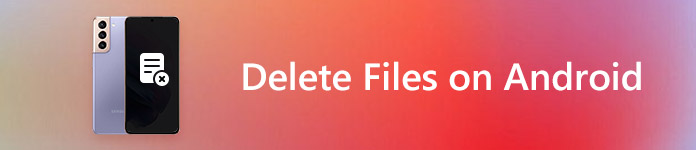
第1部:Securly Delete Android
Androidのデータ削除の一般的な方法にもかかわらず、あなたは同様にそれらのAndroidのクリーニングアプリを試すことができます。 その結果、あなたは安全かつ簡単にAndroid上で雑多なファイルを削除することができます。
安全な削除アプリ
ここであなたが得ることができるAndroidのためのいくつかの優れた安全な削除アプリがあります。 それらのそれぞれがディープクリーンAndroid携帯電話へのユーザーをサポートしています。 そして、あなたはあまりにも努力の範囲内で特定のファイルを削除するためにそれらのAndroidの削除アプリを実行することができます。
はどうかと言うと 安全な削除プライベートファイルを永久に削除するのに使える便利なツールです。 したがって、eBayで再販する前に、Secure Deleteを実行してAndroid携帯のキャッシュとメモリを効果的に消去できます。
安全な消しゴム ユーザーがAndroid携帯電話のスペースを解放し、削除されたデータの復元を防ぐことを可能にします。 このきれいなAndroidアプリはハードディスクや他のデジタルメディアファイルにあるすべての電子データを破壊することができます。 したがって、あなたは完全かつ恒久的にAndroidの内部および外部メモリ上のファイルを削除するためにSecure Eraserを実行することができます。
ファイルの移動 あなたがキャッシュをクリアし、重複したファイルを削除し、より多くのスペースを解放することができる無料Androidクリーナーアプリです。 さらに、Files Goを使用すると、以前よりも早くファイルを見つけることができます。 そして、あなたはファイルをオフラインで125Mbpsまでのスピードで共有することができます。 初めてFiles Goを登録するときは、最初の1ヶ月以内に平均1GBのスペースを節約することができます。
個々のファイルを削除する
ステップ1。 あなたのAndroid携帯電話やタブレットに安全な削除アプリをインストールしてください。
ステップ2。 特定のフォルダと削除するファイルの種類を選択します。
ステップ3。 そのファイルの前にある小さなボックスを選択してください。
ステップ4。 Androidで個々のファイルを削除するには、[安全な削除]をクリックします。
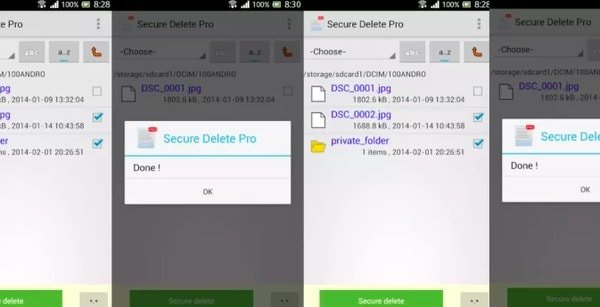
そのため、安全な削除を使用して正常にいくつかのAndroidファイルを削除できます。 ただし、電話全体をクリアするのは適切ではないかもしれません。
さらに、あなたはまだできます あなたのAndroid携帯電話から削除されたファイルを回復する データ回復ソフトウェアを使って。
ダウンロードを削除する
ステップ1。 Secure Eraserをダウンロードしてインストールします。
ステップ2。 Secure Eraserアプリを開き、「内部」または「外部」を選択して消去します。
ステップ3。 削除するデータの種類を選択します(ランダムをお勧めします)。
ステップ4。 「開始」をクリックして、特定のAndroidストレージスペースのスキャンを開始します。
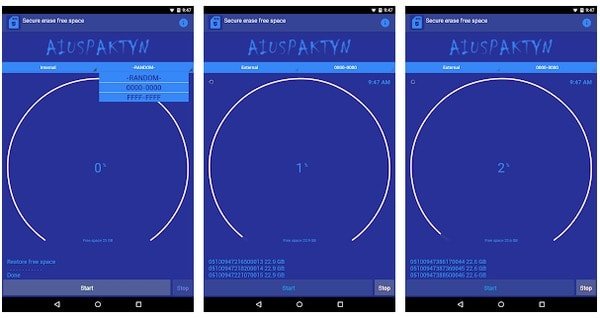
Androidの削除が完了するまでにはかなりの時間がかかります。 また、あなたは同様にAndroid上で隠しファイルを削除するためにSecure Eraserを使用することができます。
キャッシュとメモリをクリアする
ステップ1。 ダウンロードファイルGoogle Playストアからapk。
ステップ2。 [許可]をクリックして、ストレージのアクセス許可を付与します。
ステップ3。 アプリの一時ファイル、未使用のアプリ、重複ファイルなどを表示します。
ステップ4。 キャッシュデータとメモリを手動で消去するには、任意のカテゴリを選択してください。
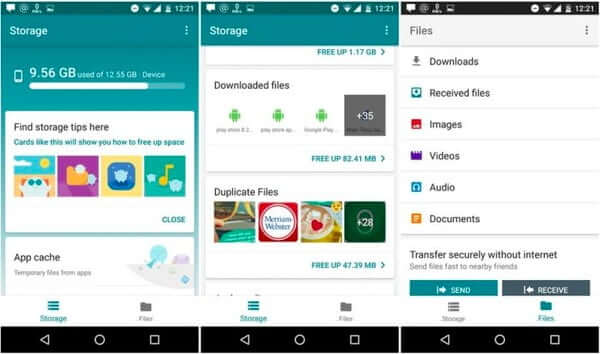
Files Goは、Androidファイルをさまざまな種類に分類します。 したがって、すべてのアプリのキャッシュデータを消去し、Androidデータを自由にクリーンアップできます。
警告:Android上のデータを誤って削除した場合、この投稿を読むことができます。 ここで無料Androidの回復を取得.
第2部:ファイルを完全に消去–出荷時設定へのリセット
Androidに異なるROMをインストールしたい人にとっては、工場出荷時の状態へのリセット操作が便利な解決策です。 また、あなたは永久にAndroid携帯電話のウイルスやその他の迷惑なものをきれいにすることができます。 まずはじめに、重要な文書やファイルのバックアップを手動で作成したほうがよいでしょう。
ステップ1。 Androidデバイスで「設定」アプリを開きます。
ステップ2。 「バックアップとリセット」を選択してバックアップを作成します(オプション)。
ステップ3。 「データの初期化」をクリックして、Androidフォンを完全にクリーニングします。
ステップ4。 PINを入力して工場出荷時の状態に戻します。
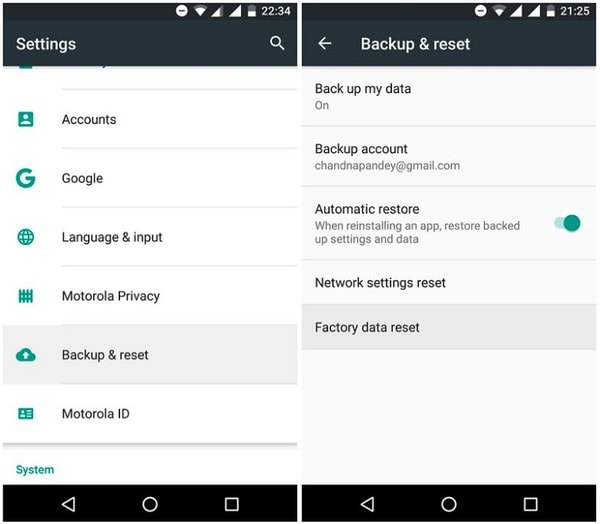
その後、あなたのAndroidデータはすべて完全に削除されます。 そして、あなたは完全かつ恒久的にAndroid携帯の内部メモリをきれいにすることができます。
工場出荷時のAndroid携帯へのこの方法は、ほとんどのAndroid携帯に共通の設定です。 サムスンの携帯電話の場合、それは少し違うようになります。 詳細を知るためにこの記事をチェックすることができます サムスンの工場出荷時設定へのリセット.
第3部:クリアする前にAndroidをバックアップする
上記のように、削除する前にあなたのAndroidデータをバックアップすることは非常に重要です。 あなたはいくつかのファイルや深くきれいなAndroid携帯電話を削除したいかどうか。 この間に、あなたは取ることができます Apeaksoft Androidデータのバックアップと復元 ワンクリックでAndroidデータをバックアップおよび復元します。 具体的には、Android Data Backup&Restoreを使用すると、ユーザーはAndroidデバイス上の既存のデータを上書きせずにAndroidデータをコンピューターにバックアップできます。

4,000,000+ ダウンロード
ステップ1。 Androidデータのバックアップと復元を起動します
WindowsまたはMacにAndroidData Backup&Restoreをダウンロードしてインストールします。 選択的および完全バックアップモードを含むXNUMXつのAndroidデータバックアップソリューションがあります。 前者の場合、ユーザーはバックアップするファイルの種類を自由に選択できます。

ステップ2。 Androidのデータバックアップモードを選択する
Lightning USBケーブルを使用して、Androidをコンピューターに接続します。 後で、「ワンクリックバックアップ」モード(プログラムはすべてのAndroidデータをコンピューターに直接バックアップします)または「デバイスデータバックアップ」モード(Androidバックアップ項目を手動でカスタマイズできます)を選択します。 後者をクリックすると、ポップアップウィンドウが表示され、目的のタイプを選択できます。
ステップ3。 Androidデータをコンピュータにバックアップする
「開始」をクリックして、Androidファイルの選択的または完全なバックアップを開始します。 プロセスが終了すると、データを失うことなく、バックアップファイルからAndroidデータをプレビューして復元できます。

上記のAndroidクリーンマスターアプリとAndroidのワンクリックバックアッププログラムを使用することで、販売前または他の用途に安全かつ簡単にAndroid携帯をクリーニングできます。 Android上でファイルを削除するときに問題が発生した場合は、下のコメントにメッセージを残すこともできます。 私たちはあなたが必要なときはいつでもあなたがAndroid上でより多くのスペースを解放するのを助けてうれしいです。




